Библиотека сайта rus-linux.net
Установка Apache2 с поддержкой PHP5 и MySQL на OpenSUSE 11.1 (LAMP)
Оригинал: Installing Apache2 With PHP5 And MySQL Support On OpenSUSE 11.1 (LAMP)
Автор: Falko Timme
Дата публикации 12.10.2009
Перевод: С.Владимирский
Дата перевода: 20.10.2009
LAMP - аббревиатура от Linux, Apache, MySQL, PHP. Это руководство показывает, как вы можете установить вебсервер Apache2 на сервер OpenSUSE 11.1 с поддержкой PHP5 (mod_php) и MySQL.
Я не даю никаких гарантий, что это будет работать у вас!
1. Предварительное замечание
В этом руководстве я использую имя хоста server1.example.com с IP-адресом
192.168.0.100.
Эти настройки у вас могут быть другими, тогда вы должны заменить их, где это необходимо.
2. Установка MySQL 5.0
Сначала мы устанавливаем MySQL 5.0 так:
yast2 -i mysql mysql-client
Затем мы связываем загрузку системы с MySQL (так, что MySQL запускается автоматически всякий раз, когда загружается система) и запускаем сервер MySQL:
chkconfig --add mysql /etc/init.d/mysql start
Чтобы обеспечить безопасность установки MySQL, запускаем:
mysql_secure_installation
При этом вам зададут несколько вопросов:
server1:~ # mysql_secure_installationПРИМЕЧАНИЕ: ДЛЯ ВСЕХ СЕРВЕРОВ MySQL КОММЕРЧЕСКОГО ПРИМЕНЕНИЯ РЕКОМЕНДУЕТСЯ ЗАПУСК ВСЕХ ЧАСТЕЙ ЭТОГО СКРИПТА. ПОЖАЛУЙСТА, ПРОЧИТАЙТЕ ВНИМАТЕЛЬНО КАЖДЫЙ ШАГ!
Для того, чтобы войти в MySQL, чтобы обеспечить его безопасность, нам нужен текущий пароль Суперпользователя. Если вы только что установили MySQL и еще не установили пароль Суперпользователя, пароль будет пустым, поэтому здесь вам следует просто нажать Enter.
Enter current password for root (enter for none) <-- ENTER OK, successfully used password, moving on...
(Введите текущий пароль Суперпользователя (ENTER, если его нет)):
(ОК, пароль успешно применен, переход к...)
Set root password? (Установить пароль Суперпользователя?) [Y/n]
<-- YNew password (Новый пароль):
<-- Впишите желаемый пароль Суперпользователя MySQLRe-enter new password (Повторите ввод нового пароля):
<-- Подтвердите введенный парольPassword updated successfully! (Пароль успешно изменен!)Reloading privilege tables... (Перезагрузка таблиц привилегий...) ... Success! (Успешно выполнено!)По умолчанию в установке MySQL есть анонимный пользователь
anonymous, позволяющий войти в MySQL всем пользователям, не имеющим аккаунта, созданного для них. Эта возможность предназначена только для тестирования и для того, чтобы сделать немного глаже процесс установки. Вам следует удалить анонимных пользователей до перехода к промышленной
эксплуатации.Remove anonymous users? (Удалить анонимных пользователей?) [Y/n]
<-- Y ... Success! (Успешно выполнено!)Как правило, Суперпользователю должно быть разрешено подключаться только с локального хоста
'localhost'. Это гарантирует, что кто-либо из сети не может попытаться угадать пароль Суперпользователя.Disallow root login remotely? (Запретить Суперпользователю вход удаленно?) [Y/n]
<-- Y ... Success! (Успешно выполнено!)По умолчанию MySQL устанавливается с базой данных, называемой
'test', к которой любой имеет доступ. Эта возможность также предназначена только для тестирования и должна быть удалена до перехода
к реальной эксплуатации.Remove test database and access to it? (Удалить тестовую базу данных и доступ к ней?) [Y/n]
<-- Y - Dropping test database... (Сбрасывание тестовой базы данных...) ... Success! (Успешно выполнено!) - Removing privileges on test database... (Удаление прав на тестовую базу данных...) ... Success! (Успешно выполнено!)Перезагрузка таблиц привилегий гарантирует, что все сделанные изменения будут применены немедленно.
Reload privilege tables now? (Перезагрузить таблицы привилегий сейчас?) [Y/n]
<-- Y ... Success! (Успешно выполнено)Cleaning up... (Обновление...)Все сделано! Если вы выполнили все указанные выше шаги, ваша установка MySQL теперь должна быть безопасной.
Thanks for using MySQL! (Благодарим за использование MySQL!)server1:~ #
Теперь ваша установка MySQL должна быть безопасной.
3. Установка Apache2
Apache2 доступен как пакет OpenSUSE, поэтому мы можем установить его так:
yast2 -i apache2
Теперь сконфигурируйте вашу систему так, чтобы Apache запускался во время загрузки...
chkconfig --add apache2
... и запустите Apache:
/etc/init.d/apache2 start
Теперь укажите вашему браузеру адрес http://192.168.0.100,
вы должны увидеть начальную страницу Apache2 - 'placeholder page' (не беспокойтесь по поводу ошибки 403, это происходит,
потому что нет индексного файла (например, index.html) в корневой папке документов:
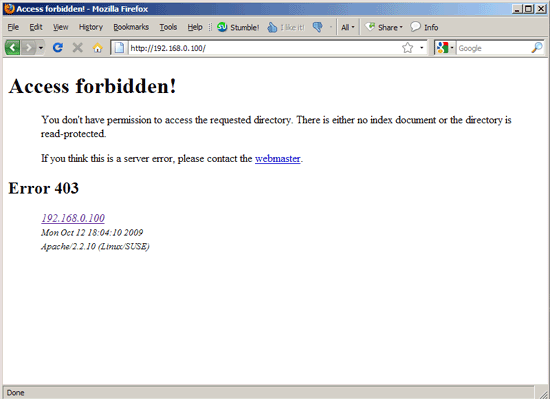
По умолчанию папка документов Apache на OpenSUSE /srv/www/htdocs/,
а файл настроек /etc/apache2/httpd.conf.
Дополнительные настройки хранятся в каталоге /etc/apache2/conf.d/.
4. Установка PHP5
Мы можем установить PHP5 и модуль Apache PHP5 следующим образом:
yast2 -i apache2-mod_php5
После чего мы должны перезапустить Apache:
/etc/init.d/apache2 restart
5. Тестирование PHP5 / Получение подробных сведений о вашей установке PHP5.
Корневая папка документов вебсайта по умолчанию /srv/www/htdocs/.
Теперь мы создадим в этой папке небольшой файл PHP (info.php) и вызовем его в браузере.
Этот файл отобразит множество полезных подробных сведений о вашей установке PHP,
например, установленную версию PHP.
vi /srv/www/htdocs/info.php
Теперь мы вызываем этот файл в браузере (например, http://192.168.0.100/info.php):
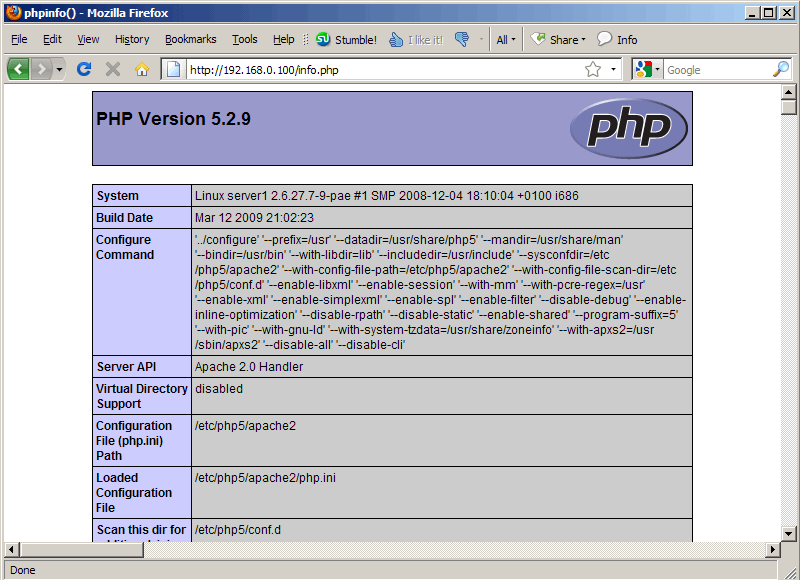
Как вы видите, PHP5 работает, и он работает через Apache 2.0 Handler,
как показано в строке Server API.
Если вы прокрутите дальше вниз, то увидите все модули, которые уже задействованы в PHP5. MySQL нет в этом списке,
что означает, что у нас пока еще нет поддержки MySQL в PHP5.
6. Получение поддержки MySQL в PHP5.
Чтобы получить поддержку MySQL в PHP, мы можем установить пакет php5-mysql.
Хорошая идея установить некоторые другие модули PHP5, они также могли бы вам потребоваться для ваших приложений:
После этого перезапустите Apache2:
/etc/init.d/apache2 restart
Теперь перезагрузите http://192.168.0.100/info.php в вашем браузере и опять прокрутите
вниз до раздела модулей. Вы должны найти там множество новых модулей, включая модуль MySQL:

7. phpMyAdmin
phpMyAdmin - это интерфейс, через который вы можете управлять вашими базами данных MySQL.
phpMyAdmin может быть установлен следующим образом:
Позже вы можете получить доступ к phpMyAdmin по адресу http://192.168.0.100/phpmyadmin/
:
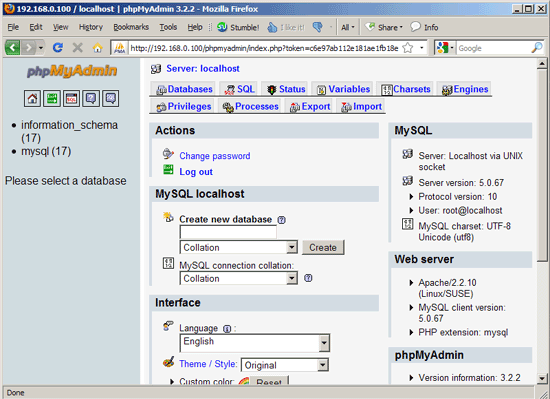
8. Ссылки
- Apache: http://httpd.apache.org/
- PHP: http://www.php.net/
- MySQL: http://www.mysql.com/
- OpenSUSE: http://www.opensuse.org/
- phpMyAdmin: http://www.phpmyadmin.net/
Аналогичные руководства
- Installing Apache2 With PHP5 And MySQL Support On Debian Lenny (LAMP)
- Installing Apache2 With PHP5 And MySQL Support On CentOS 5.3 (LAMP)
- Installing Apache2 With PHP5 And MySQL Support On Ubuntu 9.04 (LAMP)
